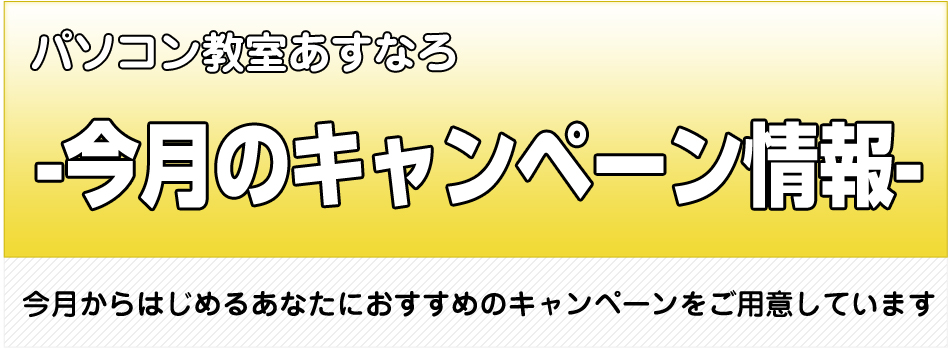
明石市(西明石)・神戸市西区・稲美町・播磨町・加古川市
の方に親しまれているパソコン教室あすなろ
初心者から資格取得(MOS)・趣味の講座も実施中
iPad・iPhone講座もやってます♪
「脳×元気」認知症予防いきいきクラス認定校
キッズ(小学生)・中学生・高校生・大学生・主婦・社会人・シニア
全ての方に対応できます
ホームページはコチラ→http://asunaro-pc.com/
お車でお越しの方にも嬉しい駐車場完備!
パソコン教室あすなろでは、10月からの入会が続々と増えています。
★新しくwin10のパソコン、タブレットに買い換えた方。
★自治会役員に就任して、excelで会計管理をやりたい方。
★新規時事業の為に、ホームページを作成したい方。
★パソコンがかかせなくなる将来の為に身につけたい小学生世代。
★一度パソコンの勉強をしたけど、家で一人では遠ざかりがち。今度は脳の健康の為にパソコンと付き合いたいシニア世代。
皆さん理由はそれぞれですが 、パソコン教室あすなろでは
1人1人の方に寄り添って目標達成のお手伝いをしています。
パソコン教室あすなろ ホームページ
http://asunaro-pc.com/
10月入会の方には ↓こんな↓ キャンペーンを用意しています。


パソコン教室あすなろ ホームページ
http://asunaro-pc.com/
078-939-5333
①良心的料金
②あなたのスキルに合わせた授業内容
③脳活性・認知症予防のいきいきクラスは明石でここだけ。
④たった8回でできるホームページ作成講座
⑤MOS(マイクロソフトオフィススペシャリスト)資格コースは合格率100%
⑥パソコン修理のプロが常駐。修理、メンテナンスまでトータルで安心。
まだまだあります。あすなろの自慢。
ホームページ、見学、体験で他の教室とじっくり比べて下さい。
パソコン教室あすなろ ホームページ
http://asunaro-pc.com/
お問合せは 078-939-5333
明石・神戸の皆さんに愛されて7周年!!
100回同じことを聞かれても100回笑顔でお答えします!!
パソコントラブルやネットトラブル等、 困ったことがありましたら
↓↓↓↓↓
1F

↑↑↑ 修理・富士通パソコン販売・パソコン設定・無料診断 ↑↑↑
パソコン初心者から資格取得まで☆ パソコン習うなら…
↓↓↓↓↓
2F

いますぐ☎お電話☎
→Tel:078-939-5333←
☆★新規生徒様大歓迎★☆
 |
兵庫県明石市小久保5丁目12-2 BBサポートが目印♪ 2階に教室があります(*’▽’) |
